Hoe MP3 van iTunes te downloaden: een gids voor jou (2025)
Het hebben van een verzameling van je favoriete nummers is inderdaad erg verlichtend, vooral als je ze altijd en overal wilt beluisteren. We hebben geluk omdat verschillende muziekstreamingplatforms ons toegang geven tot onbeperkte streaming. Er zijn ook enkele mediaspelers beschikbaar, zoals iTunes. Het goede ding is dat het ook als bestandsbeheerder werkt. Als u nu muziekbestanden in uw iTunes-bibliotheek hebt die u wilt converteren en downloaden, zijn we hier om u te helpen met de "hoe MP3 te downloaden van iTunes" werkwijze.
Het MP3-formaat is zeer flexibel en bijna alle mediaspelers en apparaten kunnen het afspelen. Daarom vinden velen het erg handig om hun muziekcollecties in dit formaat op te slaan en op te slaan. Als je geïnteresseerd bent in het downloaden van muziek van iTunes, zullen we in dit bericht drie methoden delen. Lees elk deel aandachtig om meer te weten te komen over deze methoden.
Artikel Inhoud Deel 1. Hoe te downloaden met ingebouwde Mac-apps?Deel 2. Hoe te downloaden met software van derden?Deel 3. Hoe online te downloaden?Deel 4. Overzicht
Deel 1. Hoe te downloaden met ingebouwde Mac-apps?
Het is inderdaad een voordeel dat er ingebouwde applicaties op Mac zijn die kunnen helpen bij het downloaden van muziek van iTunes. In dit gedeelte laten we zien hoe u zowel iMovie als QuickTime kunt gebruiken in de conversieprocedure.
iMovie
Veel Mac-gebruikers beschouwen iMovie als een zeer nuttige ingebouwde app op Mac. Het wordt voornamelijk gebruikt als videobewerkingstool, maar kan ook als converter fungeren. Een goede zaak van iMovie is gratis te gebruiken. Veel nieuwe gebruikers zullen deze app echter misschien niet meteen gebruiken, omdat de functies op verschillende locaties zijn geplaatst, waardoor het op de een of andere manier vervelend is omdat je moet kijken waar je de toetsen kunt vinden die je nodig hebt. Ook als het gaat om videobewerking, kunt u alleen basisbewerkingsstijlen uitvoeren omdat geavanceerde functies niet beschikbaar zijn. Als u iMovie wilt proberen te gebruiken bij het downloaden van MP3 van iTunes, kunt u de onderstaande procedure als referentie raadplegen.
Stap 1. Open de iMovie en voeg iTunes-tracks toe
Zoek naar iMovie op Mac en start het zodra het is gevonden. Tik om te beginnen op de knop "Nieuw project starten". Vink nu de knop "Bestand" aan en kies "Media importeren" om uw Finder te openen. Begin vervolgens met het toevoegen van iTunes-muziekbestanden. Importeer gewoon de nummers die u naar MP3 wilt converteren.
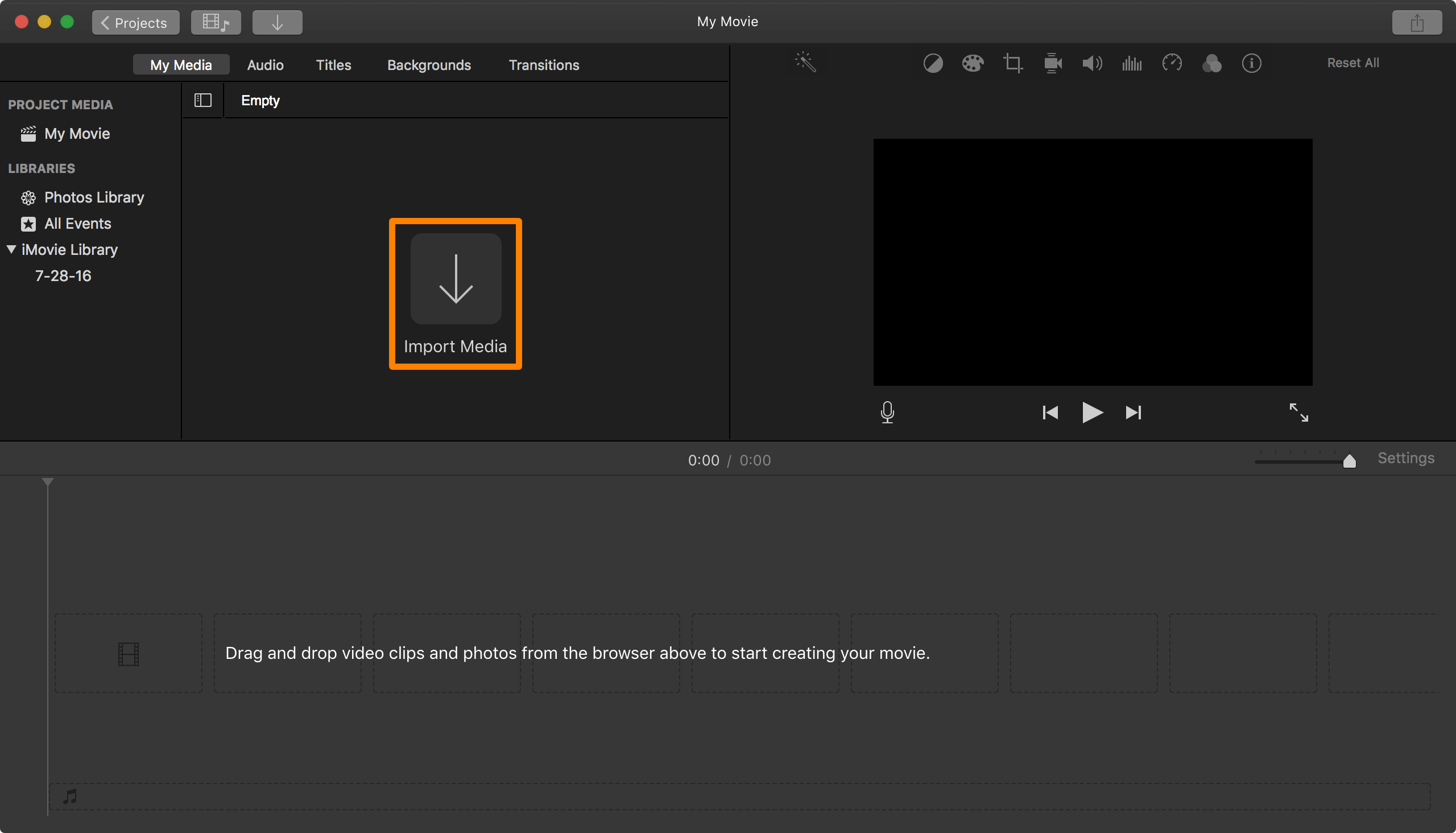
Stap #2. Selecteer het exportformaat
Zoek naar de knop "Delen" in de rechterbovenhoek van uw scherm. Kies de knop voor "Bestand". Verwacht dat er een nieuw venster zal verschijnen. Hier kunt u de muziek hernoemen en vervolgens het exportformaat en zelfs de kwaliteit wijzigen. Natuurlijk moet je hier MP3 als uitvoerformaat selecteren. Tik daarna op de knop "Volgende".
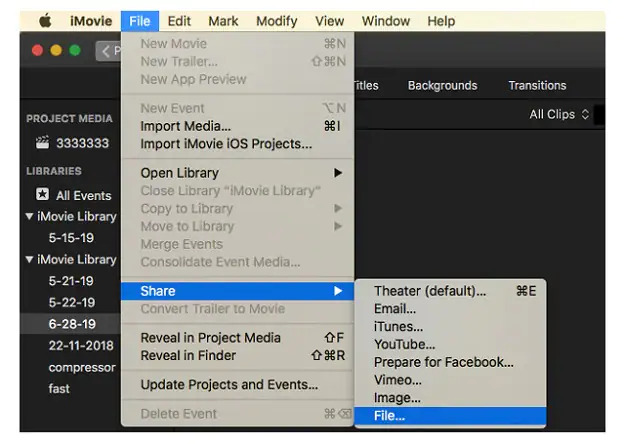
Stap 3. Ga naar Exporteren
Er verschijnt een nieuw venster op uw scherm. Hier kunt u de uitvoerlocatie invoeren. Tik op de knop "Opslaan" zodra dit is ingesteld. iMovie begint dan met het toevoegen van muziek vanuit het iTunes-proces.
Snelle tijd
Afgezien van iMovie, is QuickTime een andere ingebouwde app op Mac die je kunt gebruiken om het proces uit te voeren voor het downloaden van nummers van iTunes. Deze app wordt ook beschouwd als een goede video-editor en heeft de functie "converteren". Het ondersteunt de conversie naar meerdere formaten, waaronder MP3, AAC, MOV, M4A en meer. Hier leest u hoe u QuickTime kunt gebruiken bij het downloaden van nummers van het iTunes-proces.
Stap 1. Start QuickTime en begin met het afspelen van het iTunes-bestand dat u wilt converteren naar MP3-formaat.
Stap 2. Zodra het nummer is afgespeeld, vinkt u de knop "Bestand" aan, kiest u vervolgens "Exporteren als" en selecteert u "Alleen audio". De app begint dan met het converteren van het muziekbestand.
Stap 3. U kunt nu de locatie kiezen waar de geconverteerde bestanden worden opgeslagen. U kunt desgewenst ook de naam van het bestand wijzigen.
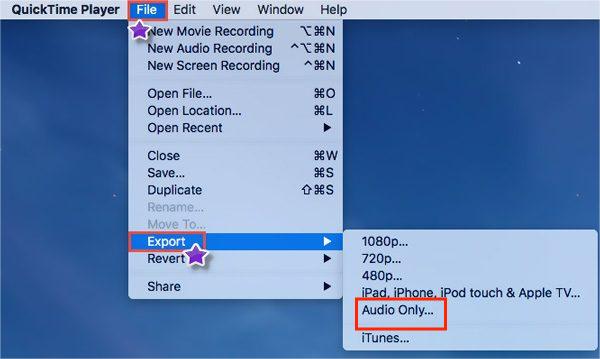
Het is erg handig voor Mac-gebruikers om te weten dat er ingebouwde apps beschikbaar zijn die hen kunnen helpen bij het proces "het downloaden van MP3 van iTunes". Houd er echter altijd rekening mee dat, aangezien deze apps gratis zijn, u niet van geavanceerde functies kunt genieten. Sterker nog, deze apps kunnen alleen de conversie van onbeschermde iTunes-bestanden verwerken.
Deel 2. Hoe te downloaden met software van derden?
Ingebouwde apps op Mac zijn gratis beschikbaar en gemakkelijk te gebruiken bij het converteren van iTunes-nummers naar formaten zoals MP3. Er zijn echter beperkingen aan het gebruik van die apps. Een daarvan is dat ze alleen de transformatie van onbeschermde iTunes-nummers ondersteunen. Als je nummers hebt die onder Apple's FairPlay Protection Policy vallen, heb je een professionele converter nodig om het downloaden van MP3 van het iTunes-proces te regelen.
Professionele converters zoals deze TunesFun Apple Music Converter kan gemakkelijk de bescherming verwijderen die de iTunes-nummers hebben. Het kan ook gemakkelijk converteer het bestandsformaat naar MP3 of andere ondersteunde uitvoerbestanden zoals FLAC, WAV en meer met behoud van hun 100% originele kwaliteit, ID-tags en metadata-informatie. U kunt desgewenst ook de instellingen van het uitvoerprofiel en de bestandsnamen aanpassen.
Behalve dat het een Apple Music- of iTunes-converter is, is de TunesFun Apple Music Converter kan ook: een krachtige audioboek-converter. Dus als je audioboeken hebt die je graag wilt omzetten naar andere formaten zoals MP3, kun je dat ook via deze app doen.
Ook over de conversiesnelheid hoef je je geen zorgen te maken, want deze professionele converter kan 10x sneller zijn werk doen dan andere converters. Bovendien is het ontworpen om een eenvoudige interface te hebben.
We hebben de onderstaande gids die u laat zien hoe u de TunesFun Apple Music Converter in het downloaden van muziek van het iTunes-proces. De procedure is slechts een gids in drie stappen, dus dit is zeker gemakkelijk te volgen.
Probeer het gratis Probeer het gratis
Stap 1. Download en installeer de app op je Mac. Start het en voeg de iTunes-muziekbestanden toe die naar MP3 moeten worden geconverteerd. Je kunt veel kiezen, omdat deze app batchconversie kan doen.

Stap 2. Kies het gewenste uitvoerformaat. Vergeet ook niet de te gebruiken uitvoermap op te geven. Er zijn andere uitvoerparameters die u desgewenst kunt wijzigen.

Stap 3. Klik op de knop "Converteren" onderaan de pagina.

Sinds dit TunesFun Apple Music Converter werkt behoorlijk snel, je kunt verwachten dat de MP3-bestanden binnen een paar minuten klaar zijn. Deze zullen ook DRM-vrij zijn, aangezien de app de DRM-verwijderingsprocedure zal uitvoeren. Nu kunt u ze laten verplaatsen, overdragen, opslaan of opslaan op elk apparaat dat u maar wilt. Je kunt ze ook opslaan op externe opslagstations zoals USB of online opslagwolken zoals Dropbox en Google Drive.
Het gebruik van professionele tools zoals deze TunesFun Apple Music Converter bij het converteren van iTunes- of Apple Music-nummers wordt door velen nog steeds beschouwd als de beste en veiligste methode van allemaal, aangezien professionele tools al bewezen te worden vertrouwd en altijd geweldige resultaten opleveren.
Deel 3. Hoe online te downloaden?
Er zijn ook online tools beschikbaar die kunnen helpen bij het downloaden van MP3 van iTunes. Het goede aan het gebruik van deze online tools is dat u geen softwaretoepassing hoeft te downloaden of te installeren en deze zijn gratis te gebruiken. U moet er echter voor zorgen dat uw internetverbinding stabiel genoeg is tijdens het gebruik van deze online tools.
Zamzar
Een van de meest populaire online converters is: Zamzar. Deze tool kan helpen bij het downloaden van muziek van iTunes. Afgezien van de mogelijkheid om audiobestanden te converteren, kan het ook video's en documenten transformeren. Wat nog fascinerender is aan deze online tool, is dat deze 250 uitvoerformaten ondersteunt. Dit is natuurlijk veilig en gemakkelijk te hanteren. Hier leest u hoe u nummers van iTunes kunt downloaden met behulp van deze online tool genaamd Zamzar.
Stap 1. Bezoek de officiële website van Zamzar met behulp van de browser van uw pc. Tik op de knop "Bestanden toevoegen" om te beginnen met het toevoegen van de onbeveiligde iTunes-nummers (van uw pc) die naar MP3 moeten worden geconverteerd.
Stap 2. Selecteer het gewenste uitvoerformaat. Omdat we de iTunes-nummers moeten converteren naar MP3-indeling, kiest u MP3 in de vervolgkeuzelijst.
Stap 3. Tik nu op de knop "Converteren naar" om de gekozen iTunes-bestanden naar MP3 te transformeren. Zodra het proces is beëindigd, is het geconverteerde bestand beschikbaar om te downloaden.
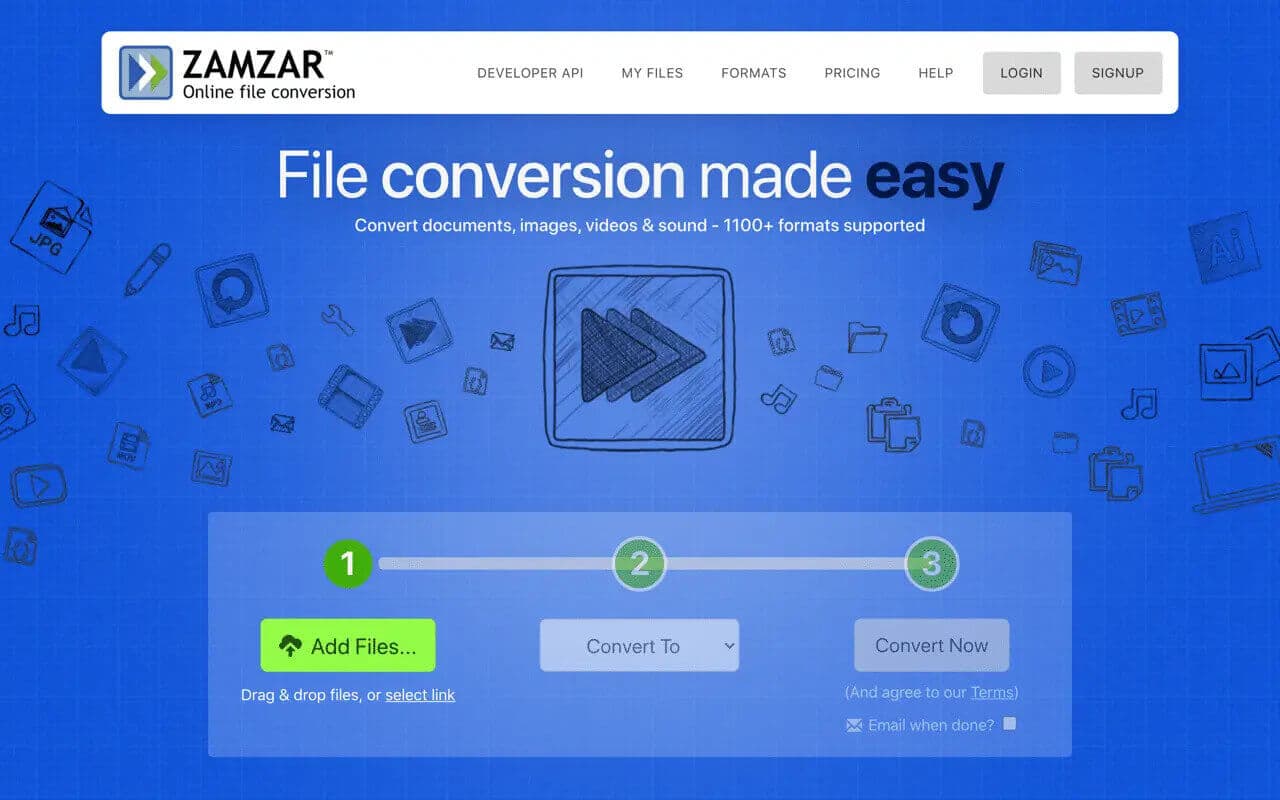
Media.io
Een andere tool die kan helpen bij het downloaden van MP3 van iTunes is Media.io. Dit is ook heel gemakkelijk te hanteren en de uitvoerbestanden leken goed genoeg. Hier leest u hoe u naar iTunes kunt downloaden met behulp van Media.io.
Stap 1. Log in op de officiële website van Media.io. Om de te verwerken bestanden toe te voegen, moet u de knop "Bestand kiezen" aanvinken. Dit ondersteunt batchconversie, dus als je een heleboel nummers wilt verwerken, kun je dat via deze app doen.
Stap 2. Bij het instellen van het uitvoerformaat hebt u twee opties beschikbaar. U kunt alle bestanden naar één indeling converteren of ze naar verschillende indelingen converteren.
Stap 3. Het conversieproces start zodra op de knop "Converteren" is geklikt. Na de conversie van de bestanden kunt u ze meteen downloaden.
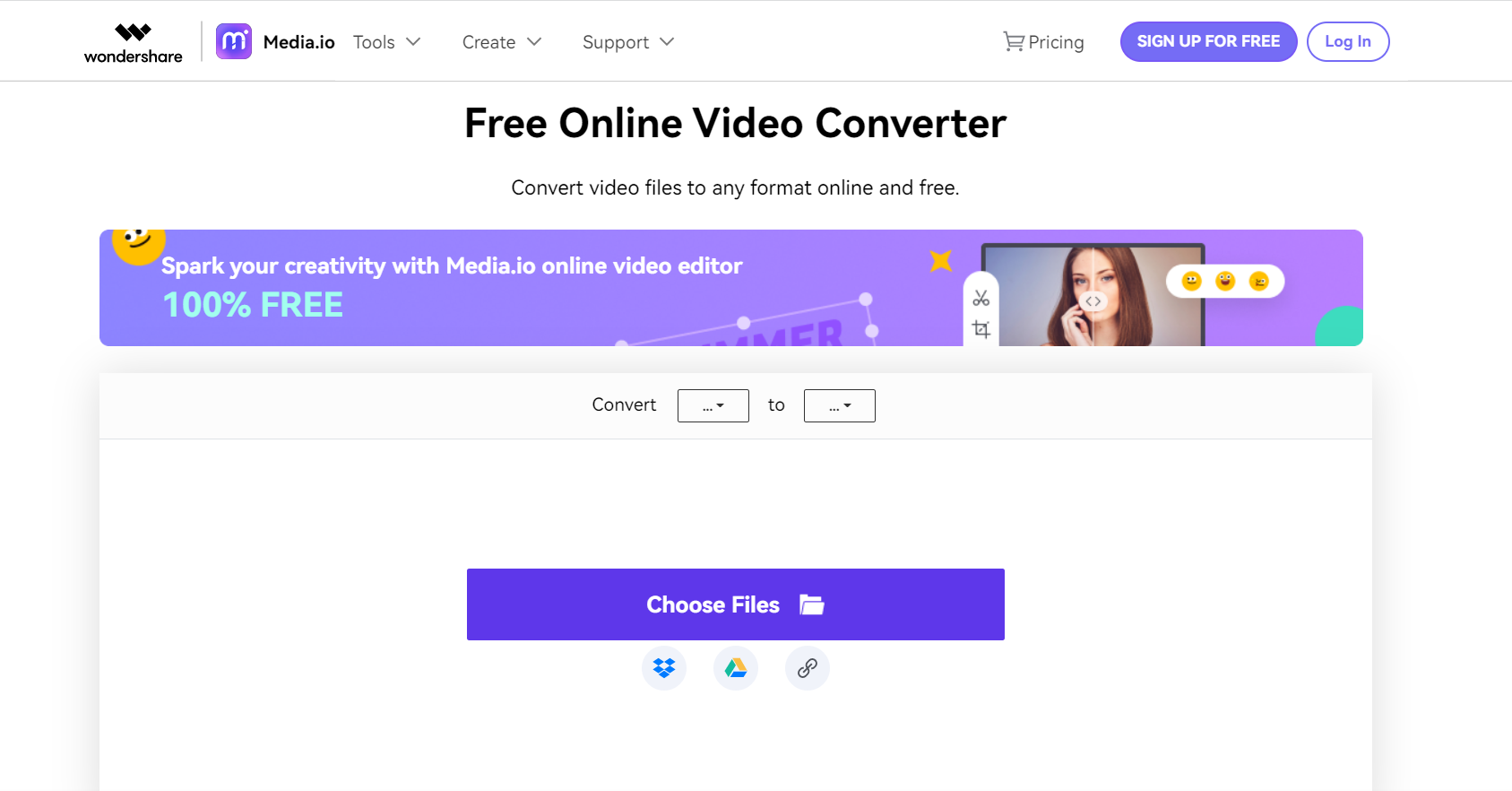
Deel 4. Overzicht
Tijdens het downloaden van MP3 van iTunes, kunt u ingebouwde en gratis applicaties gebruiken, evenals online tools en professionele converters. Al deze zijn goed te gebruiken, maar toch, dat hangt af van de output die u nastreeft. Toch is het het meest aan te raden om professionele converters te gebruiken zoals de TunesFun Apple Music Converter.
laat een reactie achter